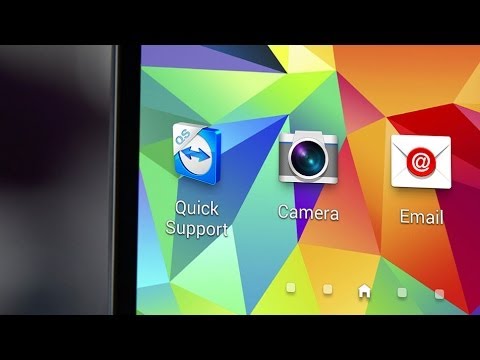
#Vivo # V15Pro este unul dintre modelele premium de smartphone-uri Android disponibile pe piață, cu un preț accesibil. Acest telefon are un ecran Super AMOLED de 6,39 inch cu o rezoluție de 1080 x 2316 pixeli. Acesta folosește un sistem de camere triple spate, are o cameră pop-up selfie motorizată, iar sub capotă se află un procesor Snapdragon 675 asociat cu 8 GB de RAM. Deși acesta este un dispozitiv performant solid, există cazuri în care pot apărea anumite probleme pe care le vom aborda astăzi. În această ultimă versiune a seriei noastre de depanare, vom aborda Vivo V15 Pro nu se va conecta la problema Wi-Fi.
Dacă dețineți un Vivo V15 Pro sau orice alt dispozitiv Android, nu ezitați să ne contactați folosind acest formular. Vom fi mai mult decât fericiți să vă ajutăm cu orice îngrijorare pe care o aveți cu dispozitivul dvs. Acesta este un serviciu gratuit pe care îl oferim fără șiruri atașate. Cu toate acestea, vă rugăm ca atunci când ne contactați să încercați să fiți cât mai detaliat posibil, astfel încât să puteți face o evaluare exactă și să puteți da soluția corectă.
Cum să remediați Vivo V15 Pro nu se va conecta la problema Wi-Fi
Înainte de a efectua oricare dintre pașii de depanare recomandați pentru acest dispozitiv, este mai bine să vă asigurați că rulează pe cea mai recentă versiune de software. Dacă este disponibilă o actualizare, vă recomand să o descărcați și să o instalați mai întâi.
Porniți comutatorul Wi-Fi
Există cazuri în care proprietarul telefonului va uita să activeze comutatorul Wi-Fi, ceea ce face să pară că există o problemă Wi-Fi. Ceea ce veți dori să faceți mai întâi în acest caz este să vă asigurați că Wi-Fi-ul telefonului este pornit.
- Selectați Setări
- Selectați Wireless și rețele
- Selectați Wi-Fi
- Activați Wi-Fi
Încercați să verificați dacă telefonul se poate conecta la rețeaua Wi-Fi.
Verificați dacă problema este cauzată de router
Următorul pas este eliminarea routerului ca posibilă cauză a problemei. Se pot conecta alte dispozitive la router cu succes? Routerul are activată o setare (filtrare MAC) care vă blochează telefonul să nu se conecteze la acesta? O modalitate rapidă de a verifica dacă este o problemă legată de router este să încercați să vă conectați telefonul la o altă rețea Wi-Fi, apoi să verificați dacă problema persistă. Dacă nu, atunci este foarte probabil ca problema să fie cauzată de router.
Efectuați o resetare soft
Unul pe care l-ați asigurat că problema nu este cauzată de router este timpul să verificați dacă o problemă minoră a software-ului este de vină. dispozitiv.
- Apăsați și mențineți apăsată tasta de pornire și reducere a volumului până la 45 de secunde.
- Așteptați ca dispozitivul să repornească.
Verificați dacă problema apare în continuare.
Resetați setările rețelei telefonice
Acest pas se face de obicei ori de câte ori telefonul întâmpină probleme la conectarea la o rețea de date. Următoarele modificări vor avea loc pe telefonul dvs.
- Rețelele Wi-Fi stocate vor fi șterse.
- Dispozitivele Bluetooth asociate vor fi șterse.
- Setările de sincronizare a datelor de fundal vor fi activate.
- Setările restrictive de date din aplicațiile care au fost activate / dezactivate manual de către client vor fi resetate la setarea implicită.
- Modul de selectare a rețelei va fi setat la automat.
Pentru a reseta setările de rețea ale dispozitivului dvs.:
- Porniți telefonul apăsând tasta de pornire pentru câteva momente
- Alegeți Setări
- Atingeți Mai multe setări.
- Atingeți Backup și Reset.
- Selectați Resetare setări rețea.
Verificați dacă problema apare în continuare.
Porniți telefonul în modul sigur
Există cazuri când o aplicație pe care ați descărcat-o va provoca probleme pe telefon atunci când acestea sunt instalate. Pentru a verifica dacă o aplicație pe care ați descărcat-o cauzează problema, va trebui să porniți telefonul în modul sigur, deoarece numai aplicațiile preinstalate sunt permise să ruleze în acest mod.
- Opriți telefonul
- Apăsați butonul de alimentare pentru a porni telefonul, apoi apăsați lung tasta de reducere a volumului atunci când apare sigla Vivo
- Telefonul ar trebui să pornească acum în modul sigur.
În cazul în care problema nu apare în acest mod, este cel mai probabil cauzată de o aplicație pe care ați instalat-o. Aflați ce aplicație este și dezinstalați-o.
Ștergeți partiția cache a telefonului
Există cazuri în care datele memorate în cache stocate în partiția dedicată a telefonului pot fi corupte. Când se întâmplă acest lucru, acest lucru va cauza de obicei anumite probleme la telefon. Pentru a elimina posibilitatea ca acest lucru să cauzeze problema, va trebui să ștergeți partiția cache a telefonului din modul de recuperare.
- Apăsați și mențineți apăsată tasta Volume Down + Power pentru o perioadă scurtă de timp.
- Eliberați toate butoanele când apare modul Fastboot.
- În acest mod selectați „Recuperare”. Utilizați Volumul scăzut pentru a naviga și tasta de pornire pentru a confirma acest lucru.
- Apăsați tasta de volum pentru a evidenția opțiunea Ștergeți memoria cache, apoi tasta de pornire pentru a o selecta
- Utilizați tastele de volum pentru a merge la „reporniți sistemul acum” și apăsați tasta de pornire.
Verificați dacă problema apare în continuare.
Efectuați o resetare din fabrică
În cazul în care pașii de mai sus nu reușesc să remedieze Vivo V15 Pro nu se va conecta la problema Wi-Fi, este posibil ca acest lucru să fie cauzat de o eroare de sistem. Cel mai bun mod de a rezolva problema acum este să efectuați o resetare din fabrică. Asigurați-vă că copiați datele telefonului înainte de a efectua resetarea.
- Apăsați și mențineți apăsată tasta Volume Down + Power pentru o perioadă scurtă de timp.
- Eliberați toate butoanele când apare modul Fastboot.
- În acest mod selectați „Recuperare”. Utilizați Volumul scăzut pentru a naviga și tasta de pornire pentru a confirma acest lucru.
- Apăsați tasta de volum pentru a evidenția „ștergeți datele / resetarea din fabrică” și apăsați butonul de alimentare pentru a intra. Va apărea un ecran cu multe NO-uri și DA, cu tastele de volum, mergeți din nou la DA și apăsați cu tasta de pornire.
- Utilizați tastele de volum pentru a merge la „reporniți sistemul acum” și apăsați tasta de pornire.
Configurați telefonul, apoi verificați dacă problema persistă. În caz contrar, acest lucru ar putea fi deja cauzat de o componentă hardware defectă. Ceea ce veți dori să faceți acum este să aduceți telefonul la un centru de service și să îl verificați.

